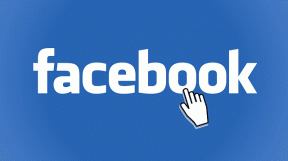แก้ไข Background Intelligent Transfer Service หายไปจากบริการ
เบ็ดเตล็ด / / November 28, 2021
แก้ไข Background Intelligent Transfer Service หายไปจากบริการ: หากคุณกำลังประสบปัญหาเกี่ยวกับการอัปเดต Windows หรือคุณไม่สามารถอัปเดต Windows ได้เลย เป็นไปได้ว่าบริการที่เกี่ยวข้องอย่างใดอย่างหนึ่งอาจถูกปิดใช้งานหรือหยุดทำงาน การอัปเดต Windows ขึ้นอยู่กับ Background Intelligent Transfer Service (BITS) ซึ่งทำหน้าที่เป็นตัวจัดการการดาวน์โหลด แต่ถ้าบริการถูกปิดใช้งาน การอัปเดต Windows จะไม่ทำงาน ตอนนี้สิ่งที่ชัดเจนที่สุดคือการเปิดใช้งาน BITS จากหน้าต่างบริการ แต่นั่นคือสิ่งที่ได้รับ น่าสนใจ Background Intelligent Transfer Service (BITS) ไม่มีอยู่ใน หน้าต่าง service.msc
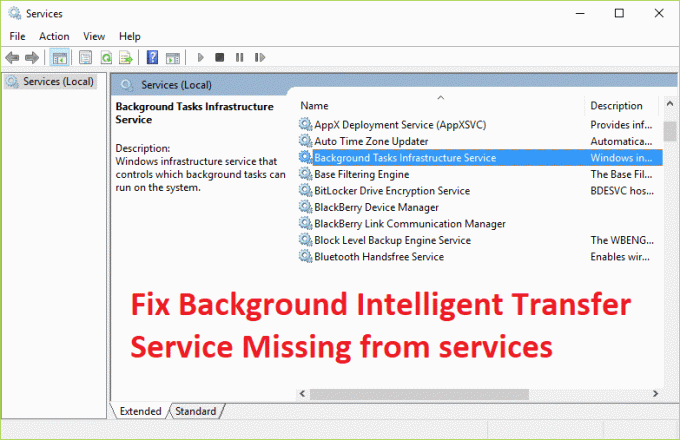
นั่นเป็นปัญหาที่แปลกมาก เนื่องจากมี BITS ในพีซีทุกเครื่องโดยค่าเริ่มต้น และไม่มีทางที่มันจะหายไปจาก Windows ซึ่งอาจเกิดจากมัลแวร์หรือการติดเชื้อไวรัสซึ่งอาจลบ BITS ออกจากพีซีของคุณโดยสิ้นเชิง และหากคุณพยายามเรียกใช้ Windows Update คุณจะได้รับรหัสข้อผิดพลาด 80246008 อย่างไรก็ตาม โดยไม่เสียเวลาเรามาดูวิธีการแก้ไข Background Intelligent Transfer Service ที่หายไปจากบริการจริง ๆ ด้วยความช่วยเหลือของคู่มือการแก้ไขปัญหาที่แสดงด้านล่าง
สารบัญ
- แก้ไข Background Intelligent Transfer Service หายไปจากบริการ
- วิธีที่ 1: ลงทะเบียน BITS. อีกครั้ง
- วิธีที่ 2: ลงทะเบียนไฟล์ DLL อีกครั้ง
- วิธีที่ 3: เรียกใช้ Microsoft Fixit Tool
- วิธีที่ 4: เรียกใช้ System File Checker
- วิธีที่ 5: เรียกใช้ DISM
- วิธีที่ 6: Registry Fix
แก้ไข Background Intelligent Transfer Service หายไปจากบริการ
ให้แน่ใจว่าได้ สร้างจุดคืนค่า ในกรณีที่มีบางอย่างผิดพลาด
วิธีที่ 1: ลงทะเบียน BITS. อีกครั้ง
1.กด Windows Key + X จากนั้นเลือก พร้อมรับคำสั่ง (ผู้ดูแลระบบ)

2. พิมพ์คำสั่งต่อไปนี้ลงใน cmd แล้วกด Enter:
sc สร้าง BITS binpath = “c:\windows\system32\svchost.exe – k netsvcs” start= ล่าช้าอัตโนมัติ

3. ออกจาก cmd และรีบูตเครื่องพีซีของคุณเพื่อบันทึกการเปลี่ยนแปลง
4.กดแป้น Windows + R แล้วพิมพ์ services.msc และกด Enter

5. ค้นหา BITS และดับเบิลคลิกที่มัน อย่าลืมตั้งค่าประเภทการเริ่มต้นเป็น อัตโนมัติ และคลิกที่ เริ่ม.

6. คลิก Apply ตามด้วย OK
7. รีสตาร์ทพีซีของคุณเพื่อบันทึกการเปลี่ยนแปลงและดูว่าคุณสามารถ แก้ไข Background Intelligent Transfer Service หายไปจากหน้าต่างบริการ
วิธีที่ 2: ลงทะเบียนไฟล์ DLL อีกครั้ง
1.กด Windows Key + X จากนั้นเลือก พร้อมรับคำสั่ง (ผู้ดูแลระบบ)

2. พิมพ์คำสั่งต่อไปนี้ทีละรายการแล้วกด Enter หลังจากแต่ละรายการ:
REGSVR32 QMGR.DLL /s REGSVR32 QMGRPRXY.DLL /s REGSVR32 WUPS2.DLL /S. REGSVR32 WUPS.DLL /S. REGSVR32 WUAUENG.DLL /S. REGSVR32 WUAPI.DLL /S. REGSVR32 WUCLTUX.DLL /S. REGSVR32 WUWEBV.DLL /S. REGSVR32 JSCRIPT.DLL /S. REGSVR32 MSXML3.DLL /S
3. เมื่อคำสั่งเสร็จสิ้นอีกครั้ง ให้ลองเริ่มบริการ BITS
4. รีบูตเครื่องพีซีของคุณเพื่อบันทึกการเปลี่ยนแปลง
วิธีที่ 3: เรียกใช้ Microsoft Fixit Tool
บางครั้งปัญหามากมายสามารถบันทึกได้ด้วยการวิ่ง Microsft Fixit เพราะสามารถแก้ไขปัญหาแล้วแก้ไขได้จริง หาก Fixit ไม่สามารถ แก้ไข Background Intelligent Transfer Service หายไปจากหน้าต่างบริการ ปัญหาก็ไม่ต้องกังวล ทำตามวิธีถัดไป
วิธีที่ 4: เรียกใช้ System File Checker
1.กด Windows Key + X จากนั้นคลิกที่ พร้อมรับคำสั่ง (ผู้ดูแลระบบ)

2. ตอนนี้พิมพ์ต่อไปนี้ใน cmd แล้วกด Enter:
เอสเอฟซี / scannow. sfc /scannow /offbootdir=c:\ /offwindir=c:\windows (หากด้านบนล้มเหลว ให้ลองใช้วิธีนี้)

3. รอให้กระบวนการข้างต้นเสร็จสิ้นและเมื่อเสร็จแล้วให้รีสตาร์ทพีซีของคุณ
วิธีที่ 5: เรียกใช้ DISM
1.กด Windows Key + X แล้วเลือก Command Prompt (Admin)

2. พิมพ์คำสั่งต่อไปนี้ใน cmd แล้วกด Enter หลังจากแต่ละรายการ:
ก) Dism /Online /Cleanup-Image /CheckHealth ข) Dism /Online /Cleanup-Image /ScanHealth ค) Dism /Online /Cleanup-Image /RestoreHealth

3. ปล่อยให้คำสั่ง DISM ทำงานและรอให้เสร็จสิ้น
4. หากคำสั่งดังกล่าวใช้ไม่ได้ผล ให้ลองใช้คำสั่งด้านล่าง:
Dism /Image: C:\offline /Cleanup-Image / RestoreHealth / แหล่งที่มา: c:\test\mount\windows. Dism /Online /Cleanup-Image /RestoreHealth /แหล่งที่มา: c:\test\mount\windows /LimitAccess
บันทึก: แทนที่ C:\RepairSource\Windows ด้วยตำแหน่งของแหล่งการซ่อมแซมของคุณ (แผ่นดิสก์การติดตั้ง Windows หรือการกู้คืน)
5.รีบูตเครื่องพีซีของคุณเพื่อบันทึกการเปลี่ยนแปลงและดูว่าคุณสามารถ แก้ไข Background Intelligent Transfer Service หายไปจากหน้าต่างบริการ ถ้าไม่เช่นนั้นให้ทำตามวิธีถัดไป
วิธีที่ 6: Registry Fix
หมายเหตุ: ตรวจสอบให้แน่ใจว่า รีจิสทรีสำรองเผื่อมีบางอย่างผิดพลาด
1.ไป ที่นี่และดาวน์โหลด ไฟล์รีจิสตรี
2.คลิกขวาที่ไฟล์แล้วเลือก เรียกใช้ในฐานะผู้ดูแลระบบ
3.มันจะขออนุญาตรวมไฟล์ คลิก ใช่เพื่อดำเนินการต่อ
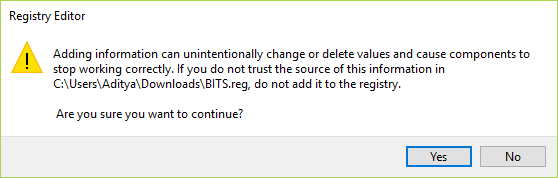
4.Reboot PC ของคุณเพื่อบันทึกการเปลี่ยนแปลงและอีกครั้ง เริ่ม BITS จากบริการ

5. หากคุณยังคงหาไม่พบ ให้ทำตามวิธีที่ 1 และ 2
6. รีสตาร์ทพีซีของคุณ
แนะนำสำหรับคุณ:
- แก้ไข ปรับความสว่างหน้าจอไม่ได้ใน Windows 10
- วิธีแก้ไขข้อผิดพลาด Windows Update 80246008
- แก้ไขพื้นหลังบริการถ่ายโอนอัจฉริยะไม่เริ่มทำงาน
- แก้ไข ERR_CONNECTION_ABORTED ใน Chrome
นั่นคือคุณประสบความสำเร็จ แก้ไข Background Intelligent Transfer Service หายไปจากบริการ หน้าต่าง แต่ถ้าคุณยังคงมีคำถามใด ๆ เกี่ยวกับโพสต์นี้ อย่าลังเลที่จะถามพวกเขาในส่วนความคิดเห็น